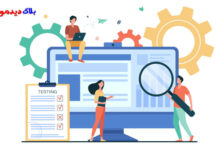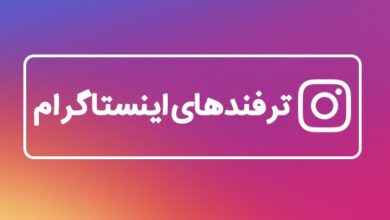تشخیص GPT یا MBR بودن هارد دیسک

تشخیص GPT یا MBR بودن هارد دیسک
برای بررسی اینکه آیا درایو از GPT یا MBR در ویندوز 10 استفاده میکند، «Disk Management» را باز کنید، روی دیسک صفر راست کلیک کنید، «Properties» را انتخاب کنید، تب «Volume» را باز کنید، «Master Boot Record (MBR)» یا «GUID» را مشاهده کنید.
در Command Prompt (cmd)، دستورات «Diskpart» و سپس «List Disk» را اجرا کنید و سبک پارتیشن را تأیید کنید.
در ویندوز 10، میتوانید دو نوع سبک پارتیشن، از جمله «Master Boot Record» قدیمی (MBR) یا جدیدتر «GUID Partition Table» (GPT) را پیدا کنید. یک پارتیشن نحوه ذخیره داده ها بر روی هارد دیسک و مرزهای آن (شروع و پایان) را توضیح می دهد و شامل دستورالعمل هایی برای بوت شدن پارتیشن است.
MBR در مقابل GPT
Master Boot Record (MBR) سبک قدیمیتری است که در ویندوز 10 موجود است، و سازگارترین است، اما دارای محدودیتهایی مانند پشتیبانی از درایوهای حداکثر 2 ترابایت در هر قسمت است.
از سوی دیگر، جدول پارتیشن GUID (GPT) سبک جدیدتری است که بر محدودیت ها غلبه می کند، که شامل پشتیبانی از درایورهای ظرفیت بیشتر و تعداد نامحدود پارتیشن است. علاوه بر این، مزایای دیگر عبارتند از بررسی یکپارچگی داده ها و بازیابی خود، و داده های پارتیشن و بوت در چندین مکان در درایو ذخیره می شوند.
چه زمانی باید از GPT یا MBR استفاده کرد
شما باید از MBR استفاده کنید:
- ویندوز 10 نسخه 32 بیتی.
- بایوس قدیمی (سیستم خروجی ورودی پایه).
- درایوهای کوچک (معمولا) زیر 2 ترابایت.
شما باید از GPT استفاده کنید:
- ویندوز 10 نسخه 64 بیتی.
- سیستم عامل رابط توسعه پذیر یکپارچه (UEFI).
- درایوهای بزرگ بیش از 2 ترابایت.
در این راهنما، من به شما یاد می دهم که چگونه تشخیص دهید که یک هارد دیسک از سبک پارتیشن MBR یا GPT استفاده می کند.
سبک پارتیشن MBR یا GPT را از مدیریت دیسک بررسی کنید
برای بررسی سبک پارتیشن درایو ویندوز 10، از این مراحل استفاده کنید:
Start را در ویندوز 10 باز کنید.
Disk Management را جستجو کنید و روی نتیجه بالا کلیک کنید تا برنامه باز شود.
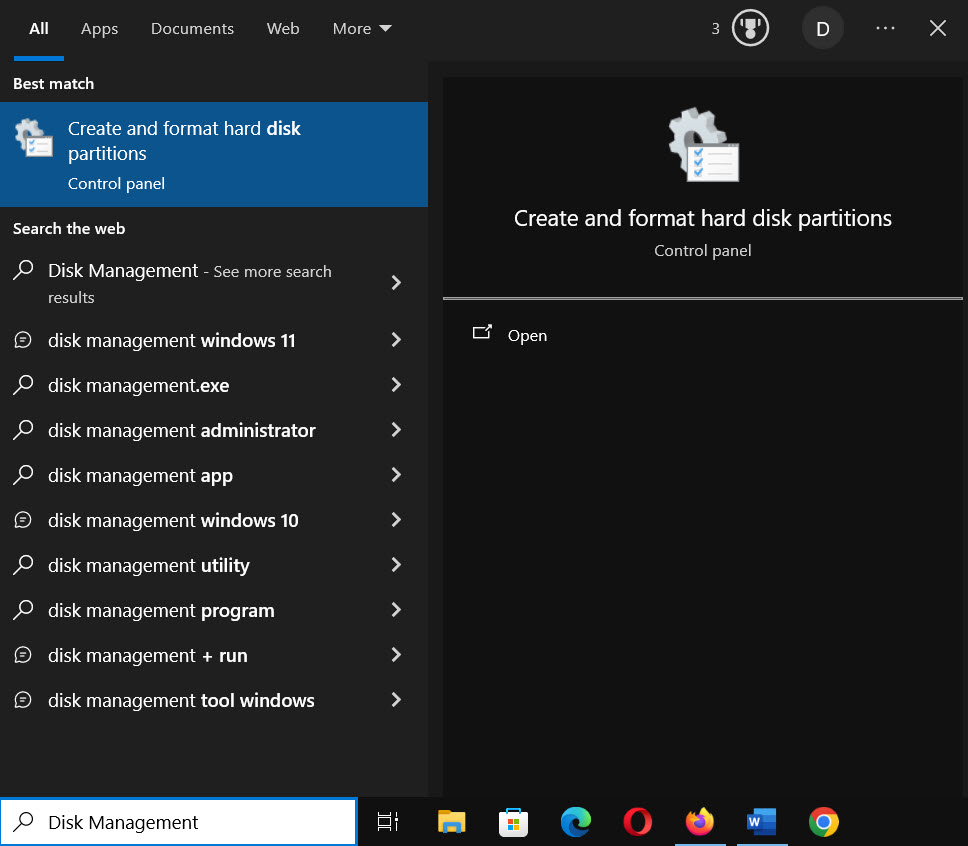
روی دیسک (نه پارتیشن) کلیک راست کرده و گزینه Properties را انتخاب کنید.
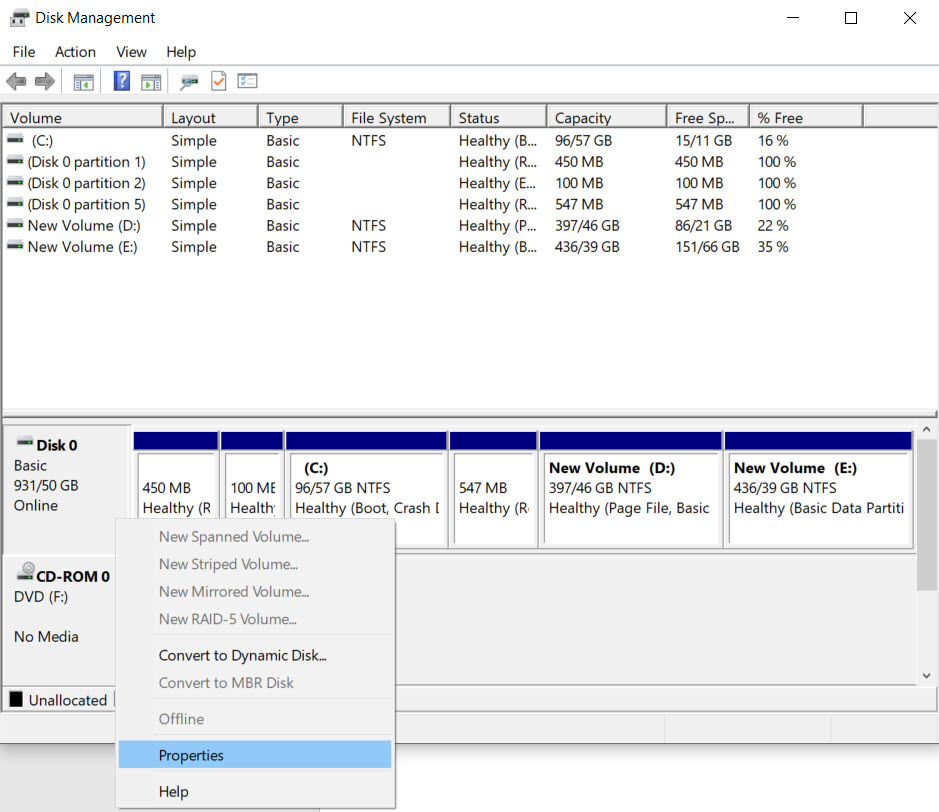
روی تب Volumes کلیک کنید.
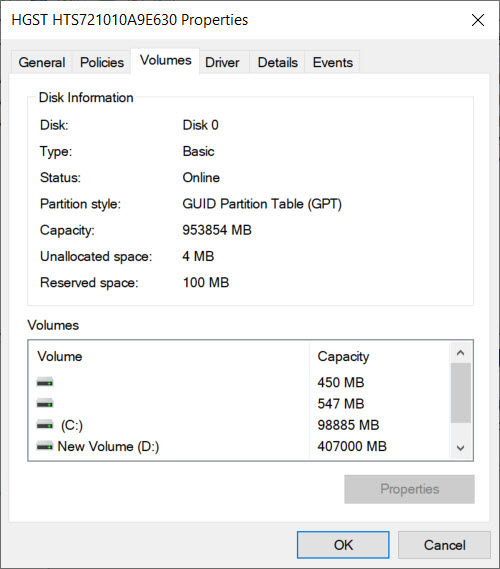
برای تأیید اینکه آیا درایو با استفاده از سبک «Master Boot Record (MBR)» یا «GUID Partition Table (GPT)» فرمت شده است، قسمت «Partition style» را بررسی کنید.
پس از تکمیل مراحل، می دانید که درایو از کدام سبک پارتیشن در ویندوز 10 استفاده می کند.
روش دوم تشخیص GPT یا MBR بودن هارد دیسک با اسفتاده از دستور CMD:
ابتدا به محیط CMD می رویم و دستور Diskpart را وارد می کنیم تا وارد محیط Diskpart شویم در اینجا دستور زیر را وارد می کنیم.
list disk